
时间:2020-06-25 00:46:33 来源:www.win10xitong.com 作者:win10
win10系统从发布到现在已经更新了数不清的版本了,每次更新都会解决一些问题,但还是难免会有win10如何使用注册表更改默认浏览器的问题。如果你的电脑技术不够强,那可能这个win10如何使用注册表更改默认浏览器的问题就不知所措了。想自己学习一下解决win10如何使用注册表更改默认浏览器的问题我们就一起来往下看,按照这个步骤去处理就行了:1、按Win+R键,打开运行。输入regedit,回车进入注册表编辑器;2、展开至HKEY_CLASSES_ROOT\http\shell\open\command,双击右侧“默认”值。将其改为你想设置的浏览器地址即可就很轻易的把这个问题解决了。上面的内容简单的描述了一下win10如何使用注册表更改默认浏览器问题该怎么处理,下面我们就仔细的来学习一下它的解决方法。
具体步骤如下:
1、按Win+R键,打开运行。输入regedit,回车进入注册表编辑器;
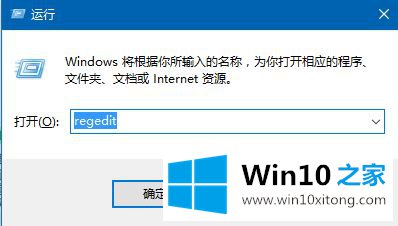
2、展开至HKEY_CLASSES_ROOT\http\shell\open\command,双击右侧“默认”值。将其改为你想设置的浏览器地址即可。
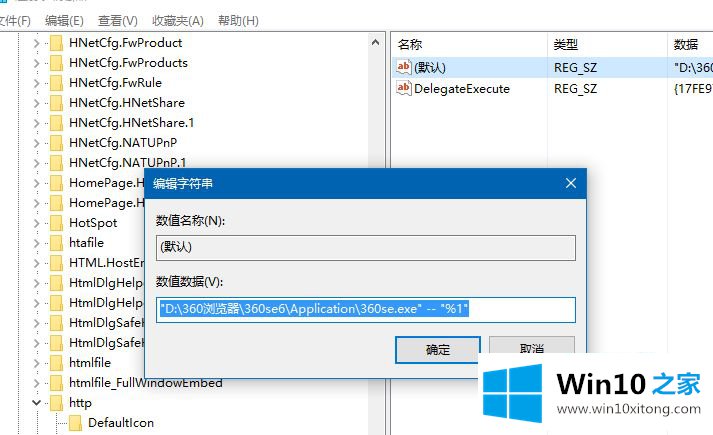
注意,修改注册表前请先备份好注册表,以免数据的丢失。
上述就是win10如何使用注册表更改默认浏览器的详细操作步骤,如果你有需要的话,不妨可以采取上面的方法来进行操作吧。
上面的内容就是和大家说的win10如何使用注册表更改默认浏览器的解决方法,小编今天非常感谢各位对本站的支持,谢谢。